Эффективная организация производства и повышение производительности труда предполагает необходимость достоверного учета и контроля времени трудящихся. На угольных шахтах Донбасса данная задача решается с помощью автоматизированной системы табельного учета «Сатурн», которая к настоящему времени полностью устарела и нуждается в замене. Поэтому необходима разработка и внедрение отечественных комплексов на современной элементной базе, которые будут отвечать требованиям автоматизированных систем управления производством.
Комплекс контроля табельных номеров (КТН) предназначен для хранения, считывания и передачи в управляющую вычислительную машину ПЭВМ IBM PC (далее ПК) информации о табельных номерах подземных трудящихся. Система КТН состоит из 10 блоков формирования-передачи (БФП), блока приема- управления (БПУ), микропроцессорной системы интерфейса КТН с ПК (МПС), а также ПК, подключенного к локальной вычислительной сети предприятия.
БФП осуществляет интерфейс с трудящимися, а БПУ собирает данные с БФП, и передает их на обработку в МПС, которая посредством интерфейса RS-232C передает данные в ПК, который в свою очередь осуществляет окончательную обработку и заносит информацию в базу данных.
Система мониторинга комплекса КТН представляет собой программный продукт – драйвер системы сбора информации Mine (далее драйвер), предназначенный для первичной обработки информации, поступающей через модуль интерфейса КТН с ПК с комплекса КТН. Драйвер выполняет следующие функции:
- сканирование до 20 КТН;
- звуковая индикация работы драйвера;
- индивидуальная конфигурация каждого БФП – автономный режим, спуск, подъём, запрещённое состояние;
- регулировка диапазона номеров жетонов;
- регистрация до 100 номеров некорректных жетонов;
- запись информации в базу данных;
- параллельная регистрация жетонов в файлах.
Драйвер может находиться в двух режимах: активном и пассивном. В активном режиме выполняется реализовывается главная функция программы – сканирование аппаратного обеспечения (КТН), первичной обработки полученной информации и её экспорт в базу данных. В пассивном режиме выполняется конфигурация КТН, регулировка допустимого диапазона жетонов и т.д., при этом сканирование КТН не выполняется. Внешний вид драйвера в пассивном (отключенном) состоянии показан на рис. 1.
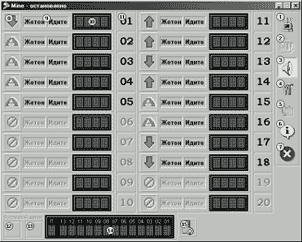
Рисунок 1 – Внешний вид драйвера в пассивном состоянии
На консоли драйвера расположены следующие элементы:
- Кнопка запуска – переводит драйвер в активное состояние. Доступна в пассивном состоянии драйвера (горячая клавиша – ENTER).
- Кнопка останова – переводит драйвер в пассивное состояние. Доступна, когда драйвер активен (Ctrl+C).
- Фиксатор звукового сопровождения активности КТН. Вдавленное состояние фиксатора соответствует включенной звуковой индикации (S).
- Кнопка изменения конфигурации. Доступна в пассивном состоянии драйвера и открытой базе данных (P).
- Кнопка изменения диапазона номеров жетонов. Доступна в пассивном состоянии драйвера после ввода пароля (M).
- Информация о производителе и авторских правах. Доступна в пассивном состоянии драйвера (I).
- Кнопка отображения статистики некорректных номеров жетонов. Доступна при наличии таковых (E).
- Пиктограмма конфигурации КТН.
- Индикаторы КТН – действительны при активном состоянии драйвера.
- Цифровое табло номера жетона – действительно в активном состоянии драйвера.
- Номер КТН.
- Пиктограмма корректности последнего номера жетона.
- Номер последнего КТН, с которого поступила информация.
- Табло битового представления номера последнего жетона.
- Пиктограмма состояния SQL-сервера базы данных.
В специальной пиктограмме (объект 8, рис. 1) для каждого КТН отображается текущая конфигурация, несущая в себе информацию, которую невозможно снять непосредственно с источника. Каждому КТН в индивидуальном порядке можно назначить одну из 4 конфигураций.
Таблица 1 – Конфигураций КТН
| Конфигурация | Пиктограмма | Примечание |
|---|---|---|
| Направление «Вниз»* |  |
Жетоны, прошедшие через данный КТН, в базе данных обозначены как спуск |
| Направление «Вверх»* |  |
Жетоны, прошедшие через данный КТН, в базе данных обозначены как подъём |
| Запрещённое состояние |  |
Драйвер не принимает информации с данного КТН и не вырабатывает ответные управляющие сигналы. |
| Автономное состояние |  |
КТН работает, однако поступающая с него информация не отправляется в базу данных |
О запрете смены конфигурации свидетельствуют серые пиктограммы (левые значки в столбце «Пиктограмма» табл. 1). Смена конфигурации КТН доступна после ввода пароля (объект 4, рис. 1). Для установки КТН на нужную конфигурацию необходимо щёлкать мышью на поле пиктограммы до тех пор, пока не появится необходимая конфигурация.
Перевод драйвера в активное состояние осуществляется объектом 1 (рис. 1). Внешний вид драйвера в активном состоянии показан на рис. 2.
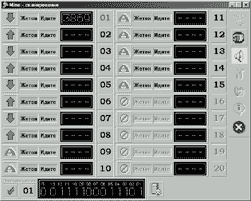
Рисунок 2 – Внешний вид драйвера в активном состоянии
Каждому КТН на панели драйвера соответствуют пиктограмма текущей конфигурации, индикаторы КТН («Жетон», «Идите»), цифровое табло номера жетона и метка номера КТН (объекты 8,9,10 и 11 соответственно на рис. 1 для КТН №1). Если ящик имеет конфигурацию «Запрещённое состояние», то сопутствующие ему элементы недоступны.
Номер последнего зарегистрированного жетона помимо цифрового табло отражается также на битовом табло (объект 14, рис. 1). Индексу «П» на битовом табло соответствует значение бита паритета. Объект 12 содержит номер КТН последнего жетона. Пиктограмма 13 содержит результат проверки корректности жетона. В зависимости от успешности теста жетона пиктограмма имеет вид, характерный для того или иного вида ошибок или отсутствия таковых.